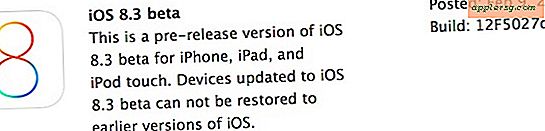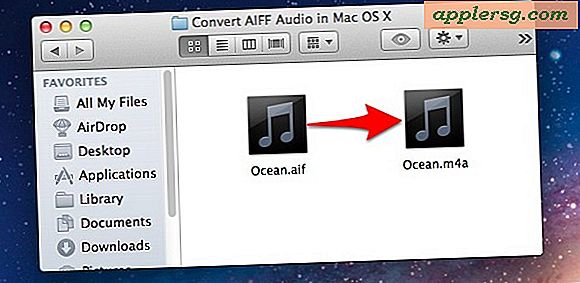Hinzufügen von Text zu Video mit iMovie in Mac OS X

Wenn Sie Text in ein Video einfügen möchten, ist die iMovie App für Mac ein guter Ausgangspunkt. Das ist gut, wenn Sie einen Titel in einen Film einfügen, einige grundlegende Untertitel in ein stilles Video, Untertitel in einem Video oder an einem bestimmten Punkt in einem Film einfügen, ein Wasserzeichen zu einem Video hinzufügen oder die unzähligen anderen Gründe, die Sie haben möchten Wörter platziert oder neben einem Film. Sie können sogar die Schriftgröße, die Schriftfamilie und verschiedene Aspekte des im Film angezeigten Texts ändern.
Sie werden feststellen, dass das Überlagern von Text in Filmen mit iMovie in OS X ziemlich einfach ist, wenn Sie erst einmal gelernt haben, aber es kann ziemlich verwirrend sein, herauszufinden, wie Sie auf die Textwerkzeuge zugreifen, geschweige denn, wie Sie Ihre Videodatei speichern Mal benutzt man iMovie auf dem Mac, zumindest im Vergleich zur einfacheren iOS-Version. Aber keine Sorge, wir zeigen Ihnen genau, wie Sie mithilfe von iMovie in Mac OS X Text in einen Film einfügen. Die Videodatei, die Sie bearbeiten, kann jeder sein, auf den Sie Zugriff haben.
So überlagern Sie Text auf einem Video mit iMovie für Mac OS X
Dies wird von Anfang bis Ende demonstriert, indem die neueste Version von iMovie auf der neuesten Version von MacOS X verwendet wird und gezeigt wird, wie man einem Video ein Text-Overlay hinzufügt und das Video dann als Datei auf dem Mac speichert. Lass uns anfangen.
- Öffne die iMovie App
- Gehe zum Menü "Datei" und wähle "Neuer Film" - wähle "Kein Thema" (oder wähle ein Thema, wenn du eines möchtest, deinen Anruf), gib dem Film einen Namen und klicke auf "OK"
- Klicken Sie auf die Schaltfläche "Medien importieren", wählen Sie die Film- oder Videodatei aus, der Sie Text hinzufügen möchten, und wählen Sie "Auswahl importieren".
- Ziehen Sie nun das Miniaturbild des gerade importierten Films in die darunter liegende Video-Timeline
- Platzieren Sie den Mauszeiger in der Filmzeitleiste, in der Sie den Text platzieren möchten, um das Video zu überlagern
- Klicken Sie auf den Bereich "Titel" unter "Content Library" in den Menüs auf der linken Seite
- Doppelklicken Sie auf den Titel (Text) -Stil, den Sie verwenden möchten, der allgemeinste ohne merkwürdige Animationen ist oft "Center", aber erkunden Sie die anderen, es gibt viele fancy
- Bearbeiten Sie den Text so, wie er auf dem Vorschaubildschirm angezeigt wird, ändern Sie die Schriftgröße, die Schriftfamilie, das Schriftgewicht und andere Textelemente
- Wenn du zufrieden bist, kannst du dein Video speichern, indem du im Menü Datei auf "Teilen" klickst (warum gibt es keine allgemeine Speicheroption? Wer weiß es!) Und wähle "Datei", klickst auf "Weiter" und nun wirst du endlich In einem normalen Speicherdialog können Sie die Videodatei irgendwo auf dem Mac ablegen






Das ist es, Ihre gespeicherte Videodatei wird den Overlay-Text haben, den Sie jetzt in der Platzierung Ihrer Wahl im Film ausgeschrieben haben.
Um den Titel auf das gesamte Video auszudehnen, nehmen Sie einfach den kleinen Lenker und ziehen Sie ihn ganz nach links für den Anfang des Films, und ziehen Sie ihn nach rechts bis zum Ende des Videos - der Text wird nun den Titel abdecken gesamter Bildschirm.
Ist das einfach? Sobald Sie lernen, wie, sicher, aber ich und andere können finden, dass iMovie eine seltsame Schnittstelle hat, die schwer vorherzusagen ist, wenn Sie damit nicht vertraut sind. Ich werde der Erste sein, der zugibt, dass ich völlig ahnungslos bin, wenn es darum geht, Filme zu bearbeiten, also ist das vielleicht intuitiv, wenn man weiß, was man mit anderen Videoeditor-Apps macht. Nichtsdestotrotz fand ich eine ziemlich einfache Aufgabe, wie das Platzieren eines Textes auf einem Video viel komplexer ist, als man es erwarten würde (sagen wir, wie einfach es ist, Text in ein Bild in der Vorschau-App von OS X einzufügen) . Nachdem ich eine ganze Weile herumgestolpert bin, bevor ich es herausgefunden habe, dachte ich mir, ich sollte eine kurze Anleitung dazu machen, denn ich bin auf keinen Fall die einzige Person, die so verwirrt ist. Vor allem ist es viel einfacher, Videos mit iOS iMovie Text hinzuzufügen, sodass ein Update für die Mac-App die Situation verbessern wird.
Happy iMovie Bearbeitung! Wenn Sie eine alternative Methode kennen, Text mit iMovie auf dem Mac über ein Video oder eine Filmdatei zu platzieren, lassen Sie es uns wissen.